如何将MP4视频格式转换成M4V高清视频
发布时间:2019-08-22 10:25 星期四
M4V视频格式可能很多人都不是很清楚,M4V格式也是视频格式,而PR也可以导出M4V格式,在PR中也有介绍说M4V是高清格式。虽然视频清晰,但是视频也是非常大的。那么今天就给大家演示如何将一般的视频转换成高清视频吧,下面是具体的转换教程。

1、首先打开迅捷视频转换器,然后点击软件左上角的添加文件或者点击添加文件夹按钮,然后选择准备好的MP4视频文件并且打开即可将其添加到软件中,或者选择需要转换的视频然后拖动到软件中,
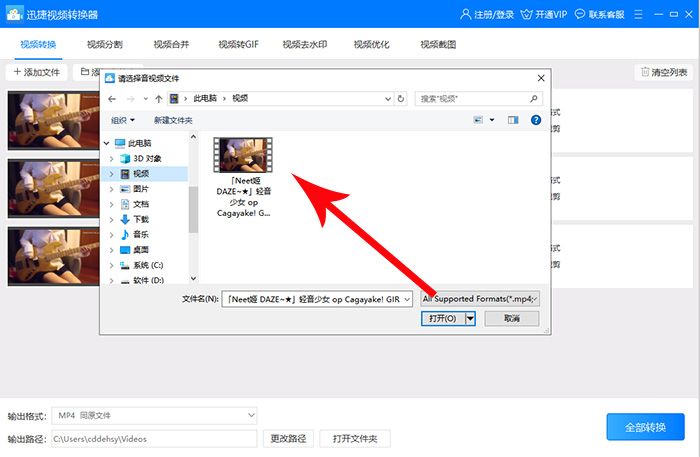
2、MP4视频添加后,需要设置转换之后输出视频的保存位置,初始软件会保存在C:\Users\Videos,但是可以将其修改保存在桌面上,点击更改路径即可修改,或者将C:\Users\Desktop输入到地址栏中,
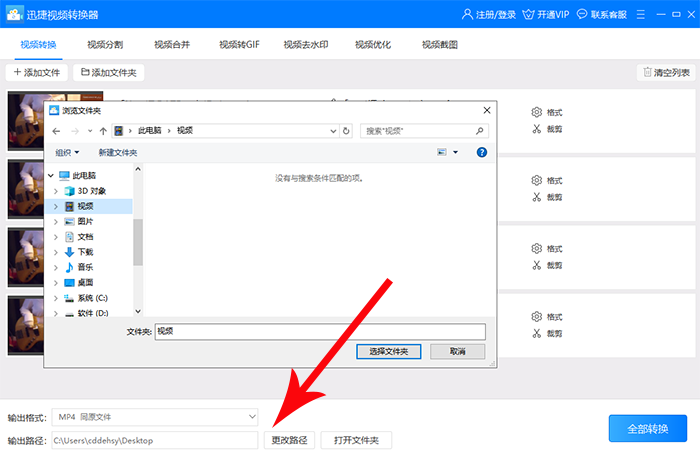
3、然后就需要设置转换之后输出视频的格式了,在软件下方输出格式中选择视频的格式为M4V格式,而分辨率可以是默认选择同原文件的原视频分辨率,如果修改了,视频清晰度可能会下降变模糊,软件默认输出格式为MP4格式,
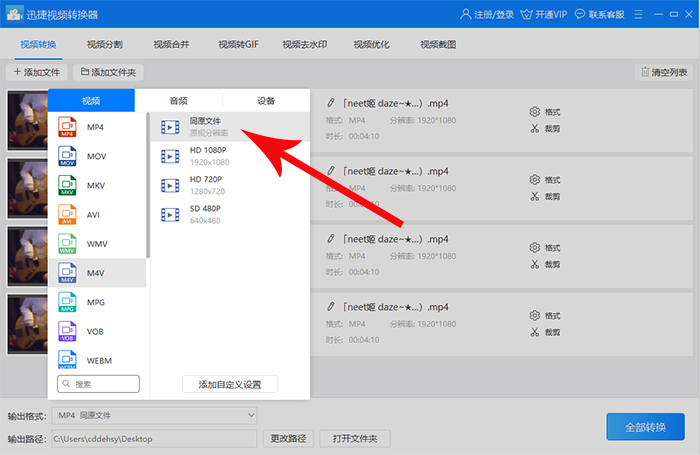
4、一般输出视频并不只有视频格式和分辨率这两个参数可以修改,还有其他的参数,例如:视频帧数、视频比特率和音频取样频率、音频声道等非常重要的参数也可以修改。点击输出格式下面的添加自定义设置,然后就可以进入设置面板中修改了,
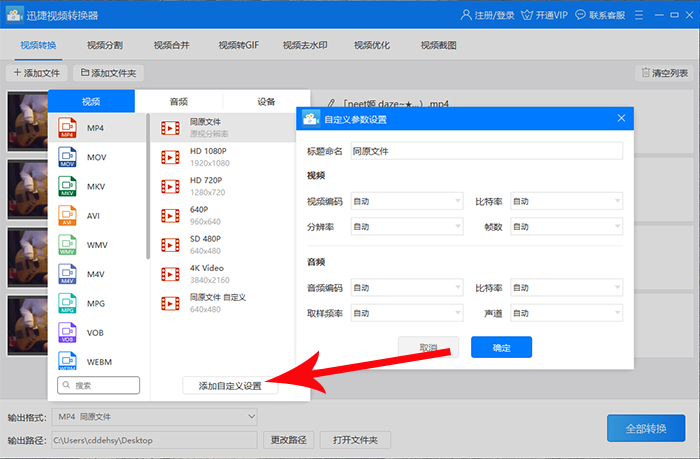
5、以上参数都设置完成后可以直接转换视频格式,但是考虑到很多人可以需要剪切视频,将视频剪短。那么可以点击视频文件后面的裁剪按钮,然后进入裁剪面板中,在里面选择视频的开始和结束时间,然后就可以确定,
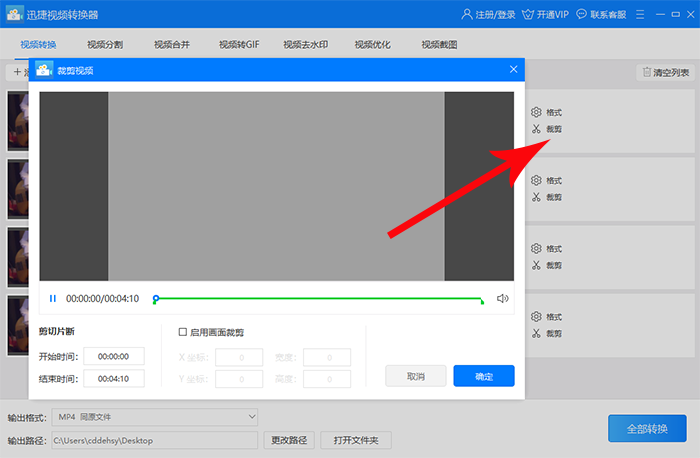
6、最后设置完成后就可以点击软件右下角的全部转换按钮了,如果只是需要单独转换某个视频或者某些视频,可以点击单个文件后面的转换按钮,然后等待软件将MP4视频100%转换成M4V格式后就可以播放了,
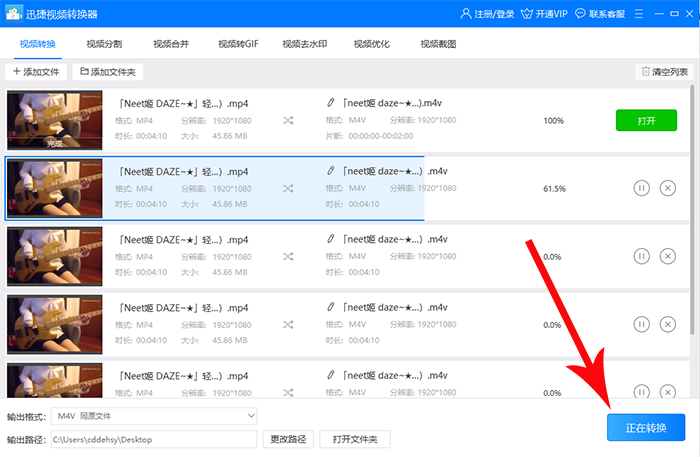
7、点击软件中的打开按钮就可以到达M4V视频的保存目录,然后双击即可播放M4V视频了。
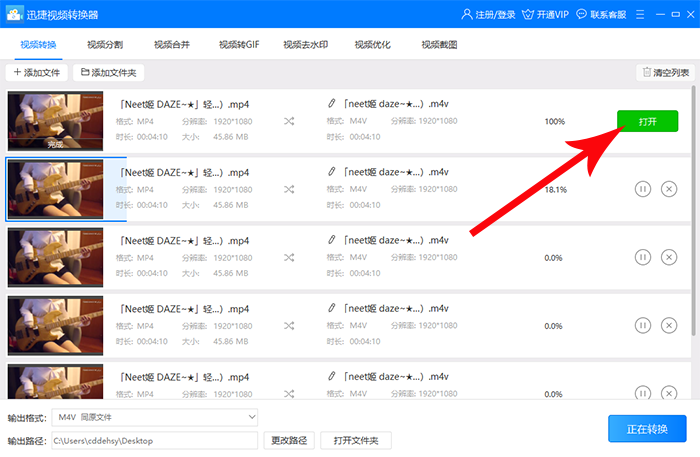
以上就是将MP4视频格式转换成M4V高清视频格式的方法了。其实此软件还可以转换音频格式当然也可以进行基础的视频分割及合视频并。

